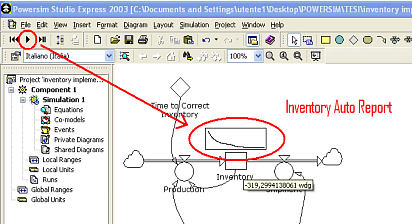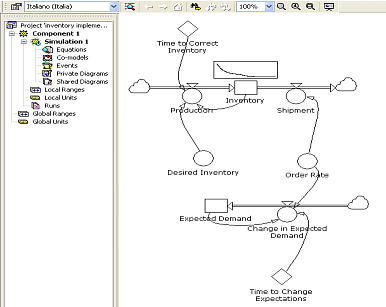CAPITOLO III Lavorare con Powersim Studio: introduzione all'utilizzo del software tramite un esempio pratico.
3.15 Effettuare un'esecuzione di prova del modello
Powersim contiene un comando chiamato "Auto Report" che consente di esaminare il comportamento e il valore delle variabili
nel diagramma.
Poiché gli ordini aumentano dopo venti settimane, ci si aspetta di vedere un calo nell'inventario dopo questo periodo di tempo.
Per vedere meglio questo calo si può utilizzare appunto la funzione "Time graph Auto Report".
- Cliccare col tasto destro del mouse sulla variabile "Inventory" e selezionare Show Auto Report e nel sottomenu Time Graph Auto Report;
- Ciccare Play per eseguire la simulazione.
Lo sviluppo dell'inventario sarà mostrato nell'Auto Report.
Alla fine della simulazione si avrà la situazione mostrata di seguito.
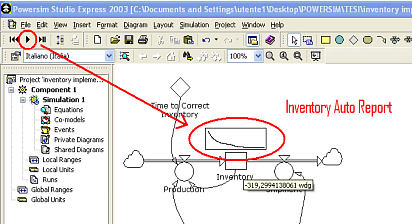
Figura 3.13- Dopo 20 settimane l'inventario inizierà a calare. Alla fine della simulazione si avrà un inventario negativo dal momento che la produzione non è incrementata per compensare le maggiori spedizioni.
Come si può vedere dalla figura l'inventario è diminuito assumendo un valore negativo.
Dato il nuovo tasso di ordini entranti, ciò non è sorprendente, in quanto il valore delle spedizioni (Shipments) è maggiore
di quello della produzione attraverso la maggior parte della simulazione.
Questo è dovuto al fatto che la variabile "Desired Inventory" non rispecchia la variazione della domanda che si verifica
dopo venti settimane.
Per implementare una sensibilità alla domanda bisogna introdurre il concetto di "Expected Demand" (Domanda attesa).
3.16 Aggiungere il concetto di domanda attesa
Expected demand è un'importante parte di questo modello perché traduce le variazioni della domanda in variazioni di produzione.
Ovvero prende le informazioni dal mercato (Order Rate) e le converte in azioni che controllano la quantità da produrre.
La domanda non è un'accumulazione fisica come l'inventario. Tuttavia le accumulazioni rappresentate dai livelli non devono
essere necessariamente accumulazioni fisiche.
Poiché c'è bisogno di presentare una dilazione nei cambiamenti della domanda attesa, il miglior modo di modellare
"Expected Demand" è sotto forma di livello.
- Creare un Livello nel modello e rinominarlo "Expected Demand";
- Definirlo con un valore iniziale di 100<> che è uguale al tasso iniziale di ordini entranti.
I Flussi sono gli unici elementi che possono cambiare i livelli, così c'è bisogno di un flusso per rappresentare la
variazione di "Expected Demand".
C'è anche bisogno di un fattore di tempo per indicare quanto tempo serve per cambiare la domanda attesa in domanda reale.
- Creare un nuovo flusso che entri nel livello "Expected Demand";
- Rinominare il nuovo flusso in "Change in Expected Demand" ;
- Aggiungere una costante nominata "Time to Change Expectations";
- Collegare "Order Rate", "Expected Demand" e "Time to Change Expectations" al flusso "Change in Expected Demand".
La variabile "Time to Change Expectation" rappresenta il tempo necessario per correggere le attese sulla domanda in domanda
reale.
Questa è una costante e la si assume pari ad otto settimane (8<<wk>>); la variabile "Ch'ange in Expected Demand" definita come:
"('Order Rate' - 'Expected Demand')/'Time to Change Expectations' ".
Il modello ora contiene una struttura per valutare la domanda attesa nel mercato (figura 3.14).
Esso dipende dal tasso di ordine corrente e dalla costante di tempo.
Questa costante di tempo rappresenta il tempo che occorre alla società per cambiare la sua opinione sulla domanda nel mercato.
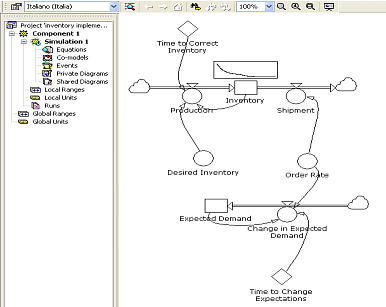
Figura 3.14- Il modello ora contiene una struttura per trovare la domanda attesa (Expected Demand)